Подобно на всички инструменти за разработка, класическата итерация „здравей свят“ е един от начините да стъпите на вратата.
Този урок ни учи как бързо да завъртим Docker hello-world контейнер. Това ни учи как да изтегляме изображенията, да използваме изтеглените изображения, за да стартираме контейнер и да се свързваме с обвивка на работещ контейнер.
Какво е Docker?
Нека започнем с основите и да дефинираме какво е Docker. Docker е инструмент, който ни позволява да пакетираме приложение и всички необходими зависимости в един обект, известен като контейнер.
Можете да мислите за Docker контейнер като за единична, лека, самостоятелна изпълнима единица, която пакетира приложение и всичко необходимо за изпълнение на това приложение, независимо от хост средата. Това включва кода на приложението, времето за изпълнение, системните инструменти, необходимите библиотеки, настройките за конфигурация и др.
Това създава изолирана среда, която може да бъде преместена и стартирана във всяка среда, без да са необходими външни зависимости и конфигурации.
Какво представлява Docker Hello World?
Ако не сте нов в света на разработката, вероятно сте запознати с концепцията за програма „здравей свят“.
Програмата „Здравей, свят“ е класическа компютърна програма, която показва „Здравей, свят!“ съобщение до потребителя. Ролята на тази програма е да илюстрира синтаксиса и най-фундаменталните характеристики на програмен език или технология.
В контекста на Docker „здравей, свят“ се отнася до просто изображение, наречено hello-world, което демонстрира как работят функциите на Docker. Използвайки това изображение, можете да научите как да изтегляте изображенията от външни източници и да стартирате контейнер от изтегленото изображение. Може също така да ви научи как да конфигурирате персонализирано изображение с помощта на Dockerfile.
Изисквания:
Преди да научим как да конфигурираме и стартираме hello-world в Docker, трябва да се уверите, че имате изпълнени следните инструменти и изисквания:
- Инсталиран Docker Engine
- Sudo или root разрешения за стартиране на контейнерите в целевата система
- Мрежов достъп за изтегляне на изображения от външни източници
Ако използвате Windows или macOS, можете да използвате Docker Desktop, което е графично приложение за взаимодействие и управление на Docker контейнерите.
Изпълнение на Docker Hello World
След като инсталирате Docker Engine, можем да продължим и да научим как да конфигурираме основен „здравей свят“.
Издърпване на изображението Hello World
Първата стъпка преди стартирането на Docker контейнер е изтеглянето на изображението, на което се основава този контейнер. В този случай ние се интересуваме от изображението Hello-World.
За да изтеглите изображението, отворете терминала и изпълнете командата, както следва:
$ докер издърпайте здравей-святКомандата „docker pull“ казва на Docker Engine да изтегли и запази изображението на локалната машина.

По подразбиране Docker изтегля най-новата версия на указаното изображение. Имайте предвид, че изображенията са изтеглени от Docker Hub.
Ако използвате Docker Desktop, можете да стартирате таблото за управление и да отидете до секцията „изображения“.
След това намерете секцията за търсене и потърсете изображението hello-world. Трябва да видите официалното изображение на Docker hello-world. Щракнете върху „дърпане“, за да изтеглите изображението в локалната си машина.
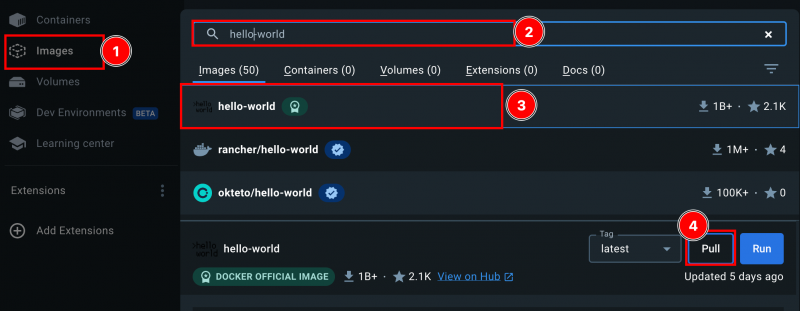
Изпълнение на контейнера Docker Hello World
След като изтеглите изображението hello-world, следващата стъпка е да стартирате контейнер въз основа на изображението за изтегляне. Можете да направите това с помощта на командата на терминала или с помощта на Docker Desktop, когато е наличен.
За да стартирате контейнера hello-world от терминала, изпълнете командата, както следва:
$ docker run hello-world 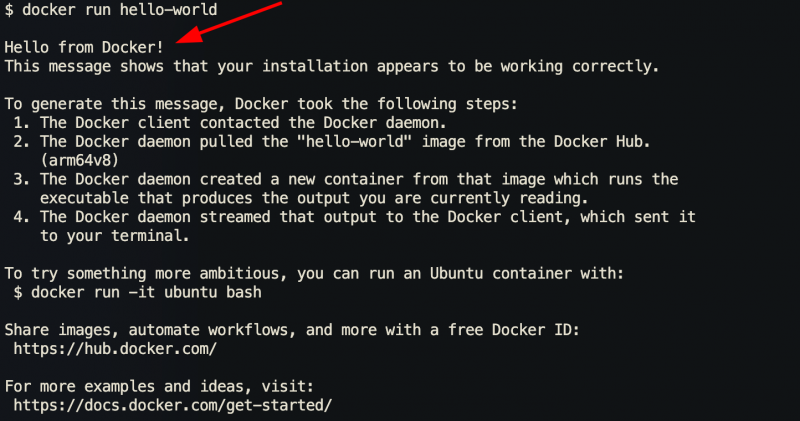
След като изпълните предишната команда, Docker отпечатва съобщение, което показва, че сте изпълнили успешно контейнера и подробности за това как Docker Engine е успял да изпълни контейнера. Той също така предоставя някои инструкции за следващите стъпки, които можете да предприемете, за да научите повече за Docker и неговите възможности.
Изпълнение на Hello World с помощта на Dockerfile
Docker има друг файл, наречен Dockerfile. Dockerfile се отнася до скрипт, който съдържа набор от инструкции за автоматично изграждане на Docker изображение. Можем да използваме тази функция, за да изградим основно изображение на hello-world, което можем да използваме, за да създадем контейнер, който отпечатва съобщението hello-world.
За да направите това, започнете със създаване на директория за съхранение на файловете:
$ mkdir докер-основиСлед това създайте Dockerfile:
$ докосване докер-основи / Докер файлСледващата стъпка е да редактирате файла с избрания от вас редактор и инструкциите, както е показано в следния пример:
$ sudo защото докер-основи / Докер файлДобавете инструкциите, както следва:
ОТ busyboxCMD ехо „Здравейте от моя персонализиран Docker контейнер!“
В Dockerfile започваме с блока FROM, който дефинира базовото изображение, което искаме да използваме. В този случай ние използваме изображението на BusyBox, което е лека Linux дистрибуция, която е лесна за пакетиране и използване дори на стари и немощни устройства.
След това дефинираме CMD реда, който указва командата, която да се изпълни, след като контейнерът стартира. В този случай отпечатваме основно поздравително съобщение от персонализирано изображение.
След като сме доволни от инструкциите на Dockerfile, можем да продължим и да изградим Docker изображението, като използваме следната команда:
$ изграждане на докер -T custom-hello-world. / докер-основи 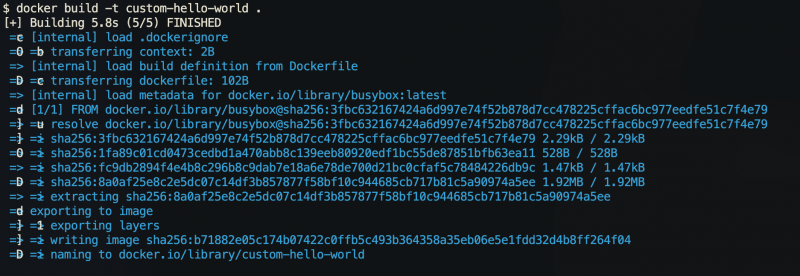
Предишната команда трябва да създаде изображение, наречено „custom-hello-world“ от работния плот на docker-basics.
И накрая, можете да стартирате контейнер, като използвате персонализираното изображение, както е показано в следната команда:
$ docker стартиране custom-hello-worldСлед като изпълните предишната команда, трябва да видите съобщението, което сме дефинирали в Dockerfile, както следва:
Здравейте от моя персонализиран Docker контейнер !Заключение
В този урок изследвахме основите на работата с изображението hello-world на Docker, за да научим основите на Docker. Научихме как да изтегляме изображенията, да стартираме контейнер и да създаваме персонализирано изображение на Docker с помощта на Dockerfile.